一度途切れて、その後半年はお休みしていたので、連続はその後のこと。
ただ、続いているだけのような気もしないではないが・・・
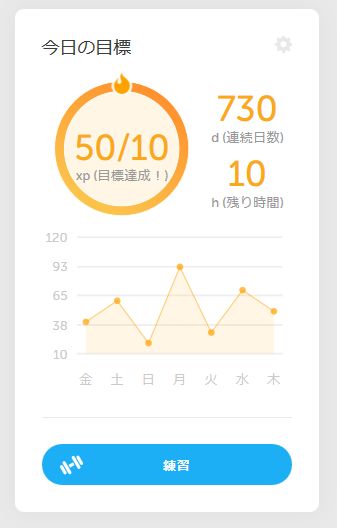
[リウマチ」という指が痛くなる病気(悪化すると他の関節も)にかかってしまった。タイピングやマウスを使うとすぐに痛くなるので、もっぱら iPad を使用、文字は打たないようにしている。
そこで始めたのがお絵かき、英単語カードを作ったりして遊んでいる。今は「野菜と果物」を作っているが、知らなかった単語も多く「へぇ~」ってな感じで、勉強になっている。今日現在で28枚作った。
降雪がひどくなりそうなので、昨夜のうちに「道の駅きらら289」を離れ、 「道の駅あいづ湯川・会津坂下」まで下ってきた。ここで朝を迎える。
2年前にもお世話になった道の駅。お天気もよく、昼食までここでのんびりと過ごす。
ランチは海鮮スープパスタ
さて、これからどこへ行くのかが問題。太平洋側に出て、海辺を走る案が出たが、雪の山道が結構続くので、この案はやめた。栃木方面へ戻ることになった。
途中、温泉へ。昨日は入浴できなかったので、なんとしても温泉に入りたかった。旅館で開放している小さな温泉だけど、柔らかくていい泉質だった。誰もいないので湯船を撮らせてもらった。貸し切り温泉だ。
夜はお馴染みの「黒磯の森」へ。食事は隣のレストラン「リ・キッチン」で。今回の旅は良く食ばかりでちょっと残念だけど、野菜が多いのがうれしかった。山間を走っているので仕方がないかな。私のメインディッシュは「サーモンのマスタード焼き」
朝は朝食時間ギリギリに目覚め、慌ててレストランへ。朝食はバイキングだ。
少し食べすぎたかも……和食ととろろうどん。旦那ぱパン系かな
天候は晴天とまでいかなきても、那須岳を拝むことはできた。広い牧場を少し散歩したが、心臓の悪い老犬には少しきつかったようだ。いつもほどの食欲がなく心配したが、すぐに回復元気を取り戻した。牛くんのモウモウ声もどこか牧歌的だった。
11時ごろ那須のホテルを出発、南会津へ向かった。何度も訪れている「温泉のある道の駅」だ。しかし……なんと…着いてみると、「温泉が修理中で今日明日はお休み」というではないか。仕方がなく食事だけと食堂へ入ったものの、一人も客がいない。なんなんだ!おまけに雪が深々と降り始めている。
この調子で朝になったらヤバいかも…と、ここを離れることに決めた。運転手が生を一杯飲んでいるので3時間はおかなければならない。う~ン、旅は何が起きるかわからないものだよ。
夜のうちに、「道の駅あいず湯川・会津坂下」に着いた。山よりは一安心だが、雪は降り積もる。風があるので、降るというより「舞う」という言葉が似あうような降りかただ。この道の駅は屋根のあるところが広いので、ジャンの散歩も楽だ。だけど雪のほうにすぐに行きたがる老犬くん。
午前10時、自宅発、栃木方面へ向かう。今年は年末大寒波というので新潟方面は避け、RVパークと温泉巡りをする予定。大晦日と元旦は車旅にはつらいものがあるので、昨年から年末旅に切り替えた。だけど日程があまり取れないので、遠くへ行くのは難しい。さて、どこまで行くのかしら?
天候は、10時半現在曇り。
春日部のイオンで、軽くランチ。ついでに元旦に来る女の子用に、ディズニーの服を買った。小さな子の服を買うのは何十年ぶり?難しいね
午後3時ごろ、ホテルフロラシオン那須に到着。広い牧場の奥まった場所にひっそりと建っているホテルだ。ここの駐車場の一角をRVパーキングとして開放している。私たちのRVパーク初体験となる。
予約時には、年末につき夕食は用意できないと言われたが、現地の受付で何とか用意できるという。外に食べに行かなくても済む、やった!
食事前には温泉入浴。ホテルだけあって、タオルやアメニティなど充実している。何も持たずに風呂にはいれるのだよ。つまり眠る以外は、ホテルの施設がすべて使える。風呂も広くてゆったりとはいれた。
さて、湯上りは食事。和洋折衷のコース料理だ。ワインは500ccのデキャンタを2本。
食後は大きな薪の暖炉でゆったりと過ごす。ほろ酔いだったので、二人とも9時半には寝てしまった。